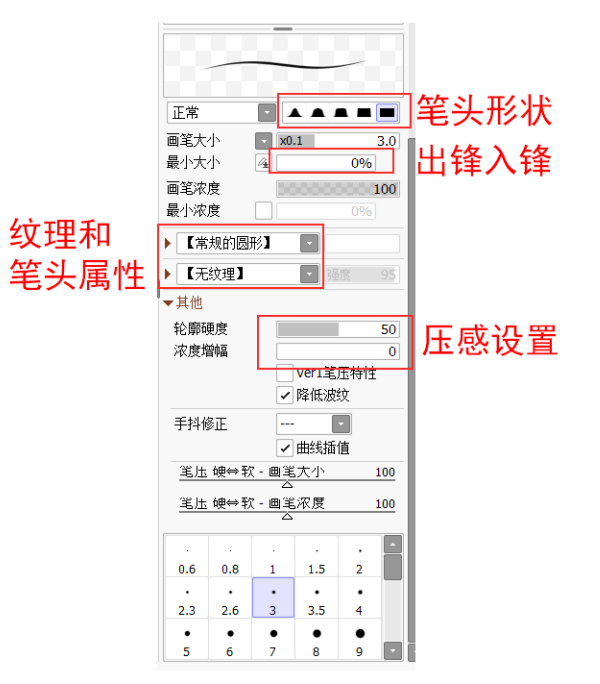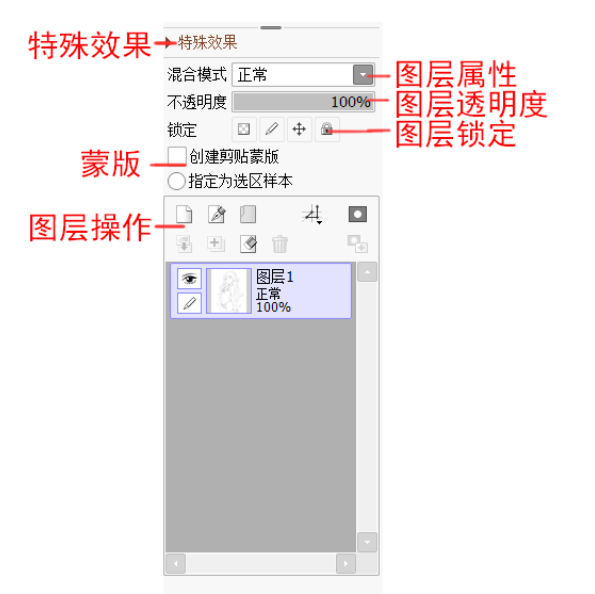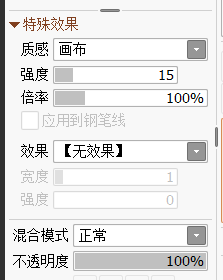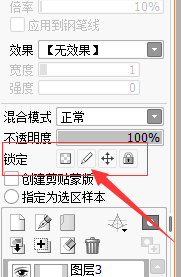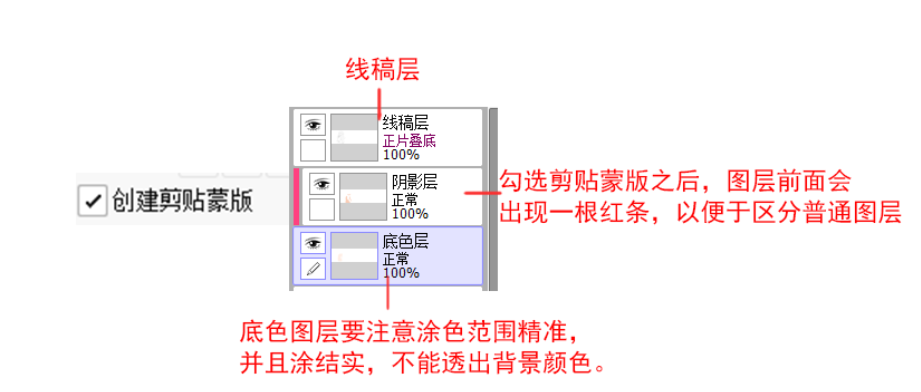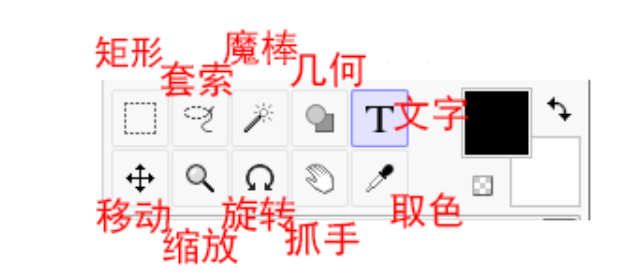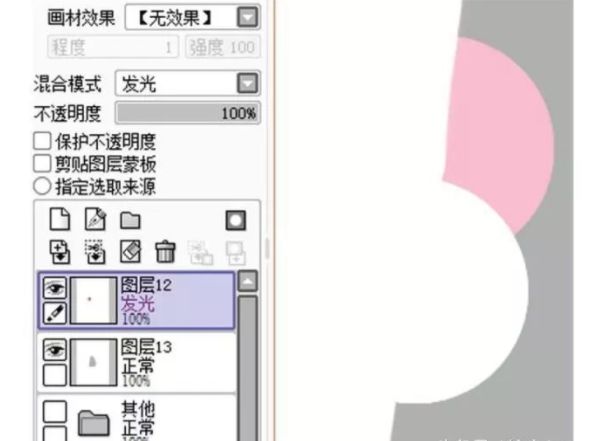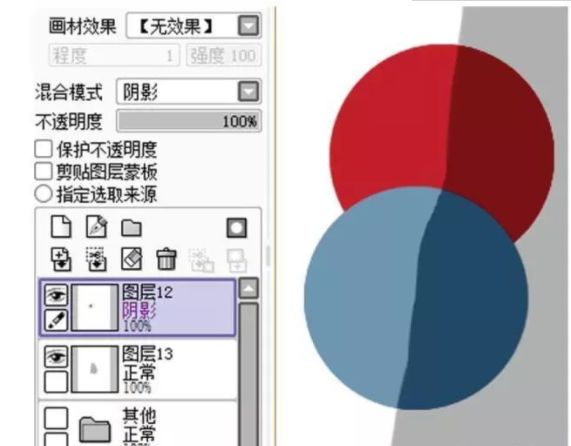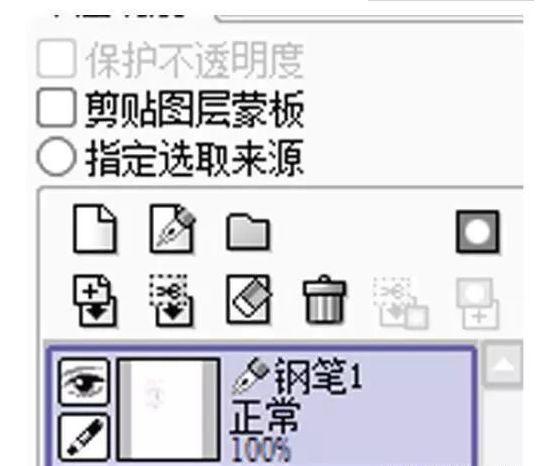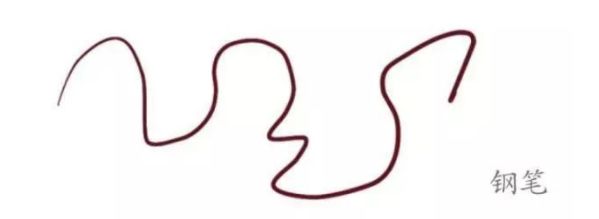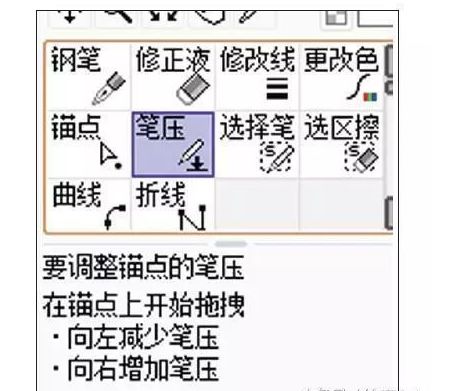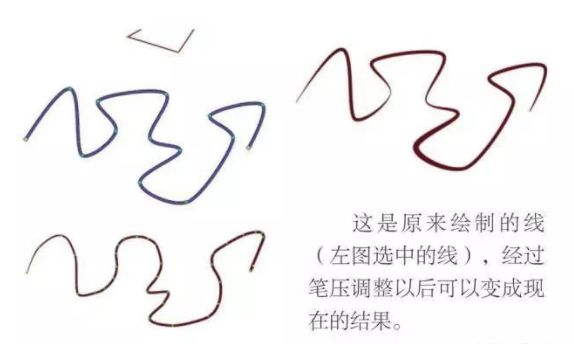sai2怎么把图片导入图层(sai2使用基础教程及快捷键)
艺学绘小编收集整理了 sai的基本使用教程
sai全名 “ Easy PaintTool SAI ” 是日本的一款软件,是由日本SYSTEMAX公司销售、SYSTEMAX Software Development开发的一款绘图软件。日文全称为ペイントツールSAI
SAI是专门做来绘图的,许多功能较Photoshop更人性化。像是可以任意旋转、翻转画布,缩放时反锯齿。
笔刷的设置其实对于萌新来说的话,稍微有点复杂。
因为只有熟悉了各个参数的特性,才能自己调整出自己喜欢的笔刷。
上图标注了几个经常改动的地方,可以尝试着看看改动之后有什么变化
【各类笔刷】
★由左至右、上而下依序是:
铅笔、喷枪、笔、马克笔、画用纸丙烯、二支笔、和纸笔、铅笔30、画布丙烯、选择笔。
★善加利用可以制造不错的效果。
【笔刷绘画模式】
★可以画出不同的效果,可以实际体验看看。
图层操作面板的东西会比前面两个面板多一点,如果接触过CG绘画的同学,应该对这些很熟悉。
②特殊效果
可以设置画布质感等效果,这次先做简要介绍,后面再出详细的教程
小伙伴们心急的话,可以先自己尝试调整各个属性哦~
最明显的例子、同时也是重点,就是要将线稿的图层放到最上面,
上色的图层要放在下层,线条才不会不见喔!
③图层属性
常用的图层属性有,叠加,正片叠低,滤色等。可以用来叠加线稿,也可以用来做一些光效的效果~
后面再出详细的教程~
④图层透明度
可以降低图层的透明度,一般用于降低草稿透明度。然后绘制精细线稿。
⑤图层锁定
一共有三种,从左到右分别是:
锁定透明像素,锁定图像像素,锁定位置。第四个是锁定前三项
⑥剪贴蒙版
剪贴蒙版的概念就相当于一层透明遮罩,蒙版图层之下随便怎么画都不会画到外面。
同样的效果还可以用锁定透明度来完成。
⑦图层操作
新建图层,删除图层,合并图层等基本操作。
⑧纸质画材效果
★可分为画纸质感跟画材效果
★可画出不同的质感,以下为两种不同水彩效果。
矩形选区、套索选区、魔棒选区,三个统称选区工具。
他们的目的性是一样的,只是针对不同的情况选择不同的选区工具。
矩形:用于选取几何图形
套索:用于复杂的形状,虽然麻烦,但是效果最好
魔棒:用于选区颜色分明边缘清晰的情况
几何:用于绘制几何图形
文字:用于输入文字移动:用于拖拽画面内容,不过一般用ctrl+鼠标左键,会更方便。
缩放:用于缩放画布大小,可用鼠标滚轮代替,更方便。
旋转:有些角度的线条特别难画,可以转到顺手的位置。
抓手:用于移动画布,一般用空格+鼠标左键,比较方便。
取色:可以用鼠标右键代替。
四、强大的墨线功能
1.手抖修正功能。有效的修正了用手绘板画图时最大的问题。
2.矢量化的钢笔图层,能画出流畅的曲线并像PS的钢笔工具那样任意调整。笔刷的设置也是相当详细。工具变换这功能也很贴心,例如长按着E会暂时变成橡皮擦,松开后又变回画笔,快速按键则切换工具。
发光模式:光模式就是加强版的滤色的效果,会让图形有闪闪发光的感觉,适合用来点最亮的高光和画背景的光点。
阴影模式:影模式是加深版的正片叠低,可以让颜色压得更深,不过因为压力太深不好看,所以这个一般并不会用到
五、sai常用的笔刷设置
SAI里面自带的笔刷对于初学者来说已经足够用了,不过在这里灸雾还是给大家分享一下我常用的笔刷设置,其中有些也是别处搜索,然后根据自己的习惯进行修改使用的。初学者可以先学习如下几种笔刷设置,希望这些笔刷能为大家创造属于自己的笔刷打开一条更方便的道路
一般的短线还能应付绘制,那么像上边这种很多曲线组合交叉的长线条往往是初学者最头痛的,而它恰恰又是特别常用的,因为是头发的线条。现在就来看看这种线条如何绘制。
掌握画线条的方法,没有基础当然也是不行的,平时多练习绘制这些线条吧,要以画得特别均匀规整为目标。
TIPS,绘制线条“作弊”方法
方法一:SAI的抖动修正sai里面有一个独有的抖动修正功能,简直是广大”线废“ 的福音。根据不同的档位有不同的修正力度,保证让你的线条丝丝顺滑。此条和第二条均在软件基础中有详细介绍
方法二:SAI 的钢笔图层▼
笔图层就是矢量图层,不过和其他软件不同的是SAI的钢笔线条可以调不同点的笔压。用曲线工具勾完线以后再拿笔压模拟数位笔的压感,简直毫无压力。
钢笔图层
▲钢笔的用法和普通的画笔类似,有压感,也可以自由控制曲直。但是它是矢量线,可以后期调整。
▲笔压按钮可以修改各个锚点的笔压,如上图所示,变蓝的线说明它被选中,可以看见每条线上面都有一个个绿色的锚点。
六、画笔类工具:
1.铅笔
描绘细线的可调工具
2.喷枪
喷涂式风格的工具
3.笔浓厚风格的水彩工具能够混合底色和不透明度进行绘制。并带有模糊以及渲染的效果。当图层透明度被保护时,就成为画笔工具。
4.水彩笔透明风格的水彩工具能够融合底色和不透明度进行绘制。以低于“模糊笔压”中设置的笔压来绘制的话,就成为模糊工具。此时绘制不出色彩。请配合笔压进行使用。如果不把“最小半径”设置大一些的话,模糊效果会变差将“混合不透明度”设置为0的话,就成为不带透明度的模糊工具
5. 2值笔接近于将旧版水彩笔的湿画模式设置为OFF(关闭)的工具。能产生把颜色染在纸上的效果。配合笔压控制能达到一定的透明度。但是,不能返回之前所达到的透明度。当图层透明度被保护时,就成为画笔工具。
6.橡皮擦橡皮擦工具,一般以透明色进行绘制。当图层透明度被保护时,将以白色RGB(255,255,255)进行绘制
7. 选择笔工具修正选择区域的细致部分的工具(添加到选区)
8.选区擦工具修正选择区域的细致部分的工具(从选区减去)
七、画笔类工具的参数设置:
1.画笔大小单位指定画笔大小的单位。请对应所使用的画笔大小进行选择。
2.画笔大小可调整画笔大小
3.混合模式
普通:一般的绘图模式
相乘(乘算):以绘制像素浓度的百分比,对底色进行乘法运算来实行绘制笔画每叠加一次,颜色就会加深
鲜艳:绘画色(前景色)与底色(背景色)色相不同时,将降低亮度以抑制颜色变黑特别对 笔,水彩笔 有很强的效果
深度:相乘模式与普通模式之间的一种模式,能使用的工具只有笔和水彩笔
边缘硬度:设置画笔边缘的软硬程度
笔刷浓度:设置以各种画笔绘制时的浓度
最小半径:笔压最小时,画笔的半径大小
底色混合:(笔,水彩笔,2值笔)指定与底色的混合程度。
水分量:(笔,水彩笔)指定不透明度的增量可改变画具的含水量。使用水彩笔,当这一参数设置为0时,将成为不带透明度的模糊工具
色延伸:(笔,水彩笔,2支笔)设置色彩的延伸程度
模糊笔压:(水彩笔)设置成为不绘制像素的模糊工具的笔压大小
维持不透明度:(笔,水彩笔)
从含有像素的部分涂抹到透明部分时,将保持原来的透明度
八、常用快捷键
space:移动画布
ALT+space:旋转画布
ALT:取色
TAB:全屏显示画布
CTRL+E:向下合并图层(不过我觉得那个向下转写图像的功能比较好用。还会自己帮你开一个图层)
CTRL+F:填充CTRL:移动图层
SHIFT:画直线用的
CTRL+D:取消选区
CTRL:钢笔图层中按住CTRL可以随意移动、增加描点
ALT+CTRL:调整画笔大小